Windows / Mac / OnlineでAVCHDをMP4ビデオに無料で変換する方法
AVCHDは、SonyおよびPanasonicカムコーダーのデフォルトのビデオ形式です。ただし、AVCHDビデオは、iPhone、Android、iMovie、QuickTimeなどのほとんどのデジタルプレーヤーやデバイスでは再生できません。 AVCHDビデオを再生および編集するには、AVCHDをMP4に変換することをお勧めします。 MP4は、世界中で最も人気のあるビデオ形式の1つだからです。さらに、MP4形式に変換することで、AVCHDビデオコンテンツをかなり高品質に保つことができます。 WindowsとMacでAVCHDをMP4に変換する5つの実行可能な方法を次に示します。読んでフォローするだけです。
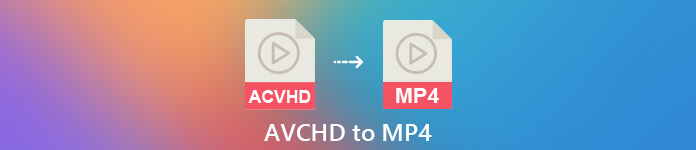
パート1:AVCHDをMP4オンラインに無料で変換
ほとんどのオンラインAVCHDからMP4へのコンバーターには、最大ファイルサイズ制限があります。大きなAVCHDファイルをオンラインでMP4に変換する場合は、 FVC無料オンラインビデオコンバーター あなたの最良の選択です。 AVCHDからMP4へのオンラインコンバーターの主な機能は次のとおりです。
- 1.AVCHDをMP4およびその他の高品質の形式に変換します。
- 2.AVCHDからMP4へのバッチ変換をサポートします。
- 3.透かしは追加されません。
- 4.ビデオ設定を調整して、SonyAVCHDビデオをカスタマイズします。
ステップ1: クリック 変換するファイルを追加する 公式サイトで。 30分以内にFVCランチャーをダウンロードします。
ステップ2: AVCHDファイルを参照してオンラインAVCHDビデオコンバーターに追加します。
ステップ3: 出力セクションで、MP4を出力ビデオ形式として設定します。あなたはそれを底の近くに見つけることができます。
ステップ4: クリック 変換 オンラインで透かしなしでAVCHDをMP4に変換します。
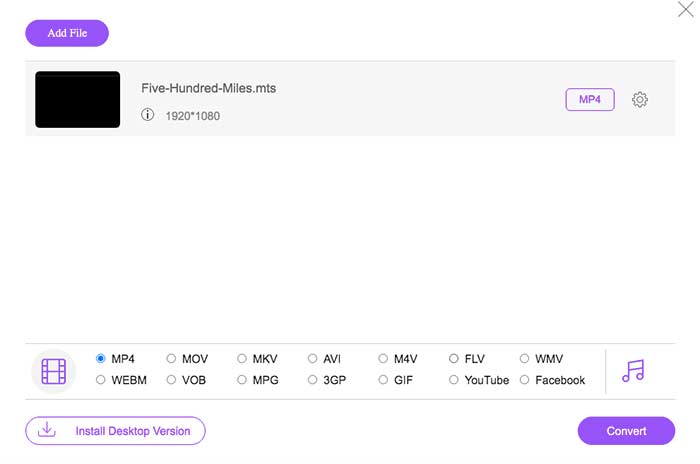
この無料のオンラインMP4コンバーターは、M2TS、MTS、MOV、MKV、WMV、TSなどの他の形式をMP4に変更することもできます。
パート2:HandBrakeでAVCHDをMP4に変換する
HandBrakeを使用すると、MacおよびWindowsでAVCHDをMP4に無料で変換できます。これは、コンピューター上でAVCHDビデオをMP4形式に変換できる無料のオープンソースビデオコンバーターです。
ステップ1: Handbrakeをインストールして実行します。クリック ソース AVCHDビデオをHandBrakeに追加します。
ステップ2: の中に 出力設定 セクション、展開します プロフィール リスト。選択する MP4ファイル 出力フォーマットとして。
ステップ3: クリック 開始 上部のツールバーにあります。これで、HandBrakeを使用してAVCHDからMP4への変換を開始できます。
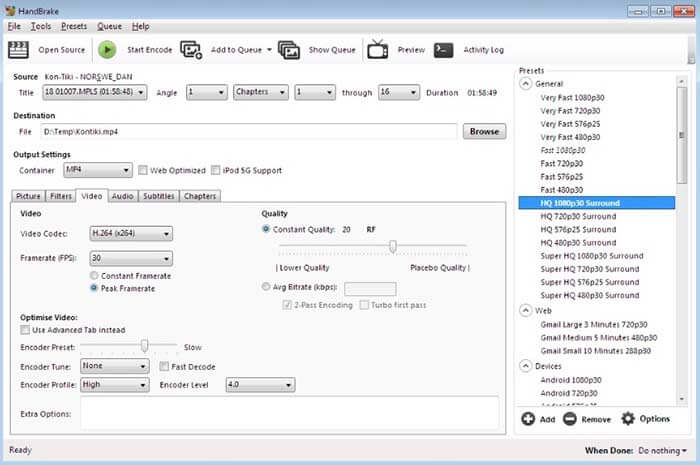
パート3:VLC MediaPlayerを使用してAVCHDをMP4に変換する
VLC Media Playerを使用すると、ユーザーはiPhone、iPad、Android、Windows、およびMacでAVCHDをMP4に変換できます。ダウンロードは無料です。ビデオ変換ツールは直感的に使用できませんが。
ステップ1: VLCを開きます。選択 変換/保存 から メディア リスト。
ステップ2: クリック 追加 AVCHDビデオをインポートします。次に、をクリックします 変換/保存 底の近く。
ステップ3: の中に プロフィール リスト、セット MP4 AVCHD変換の出力フォーマットとして。
ステップ4: クリック 開始 Windowsおよびその他のプラットフォームでAVCHDからMP4への変換を開始します。
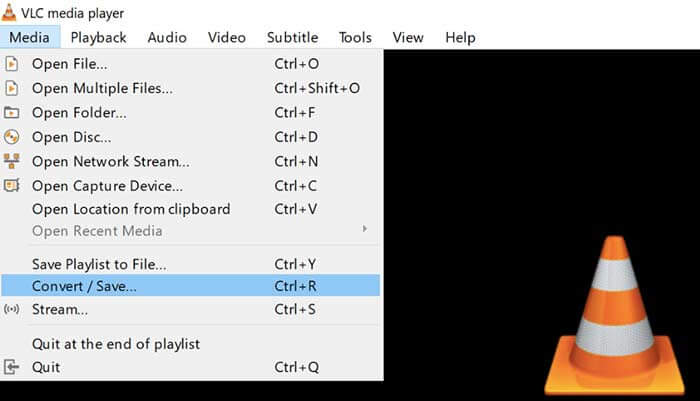
パート4:FFmpegでAVCHDをMP4に変換する
コマンドラインに精通している場合は、FFmpegを使用してAVCHDをMP4に無料で変換することもできます。 FFmpegコマンドラインで出力ビデオフォーマット、ファイルサイズ、ビデオビットレートを設定できます。
ステップ1: Windows、Mac、またはLinuxコンピューターにFFmpegをダウンロードしてインストールします。
ステップ2: IFS = $(echo -en“ \ n \ b”);をコピーして貼り付けます。 * .MTSのiの場合; do ffmpeg -i“ $i” -vcodec mpeg4 -b:v 15M -acodec libmp3lame -b:a 192k“ $i.mp4”;完了しました。
ステップ3: 押す 入る キーボードでAVCHDMTSをFFmpegでMP4に変換します。
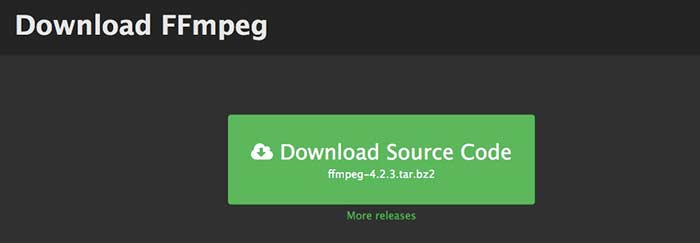
パート5:Freemake VideoConverterを使用してAVCHDをMP4に変換する
真実は、Freemake VideoConverterが完全に無料で使用できるわけではないということです。 Freemake Video Converterを使用してAVCHDをMP4に無料で変換すると、出力ファイルに透かしが添付されます。または、代わりにFreemake GoldPackの料金を支払う必要があります。
ステップ1: Freemake VideoConverterを実行します。 +をクリックしますビデオ AVCHDビデオをインポートします。
ステップ2: クリック MP4へ 底の近く。ポップアップで出力プリセットと宛先フォルダを設定します。
ステップ3: クリック 変換 Freemake VideoConverterを使用してSonyカメラでAVCHDをMP4に変換します。

パート6:AVCHDからMP4へのFAQ
AVCHD VS MP4
AVCHDは、MPEG-4 /H.264ビデオコーデックとドルビーデジタルAC-3オーディオコーデックを使用します。 MP4は同じビデオコーデックを使用します。ただし、MP4オーディオコーデックはMPEG-4AAC-LCコーデックです。その結果、AVCHDのファイルサイズは大きくなり、MP4よりも品質が向上します。しかし、MP4は依然としてビデオの再生とカスタマイズで人気があります。多くの場合、先に進むにはAVCHDをMP4に変更する必要があります。
AVCHDをiMovieにインポートする方法は?
iMovieは、960〜540の解像度に制限されているAVCHDをサポートしています。すべてのAVCHDファイルをiMovieで開くことができるわけではありません。したがって、問題を解決するには、AVCHDをiMovie形式に変換する必要があります。
AVCHDビデオを組み合わせることができますか?
はい。複数のAVCHDファイルをMP4ビデオに変換することもできます。 AnyMP4 Video Converter Ultimateなど、多くのビデオコンバーターはビデオクリップを新しいものに結合できます。
全体として、上記のツールを使用して、Windows、Mac、およびオンラインでAVCHD MTS / M2TSをMP4に変換できます。お使いの携帯電話またはコンピューターでAVCHDをMP4に変換するための最良の方法はどれですか?以下のコメントであなたの経験と提案を自由に共有することができます。



 ビデオコンバーター究極
ビデオコンバーター究極 スクリーンレコーダー
スクリーンレコーダー



